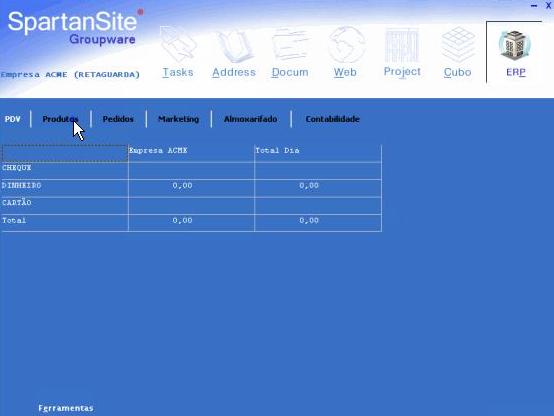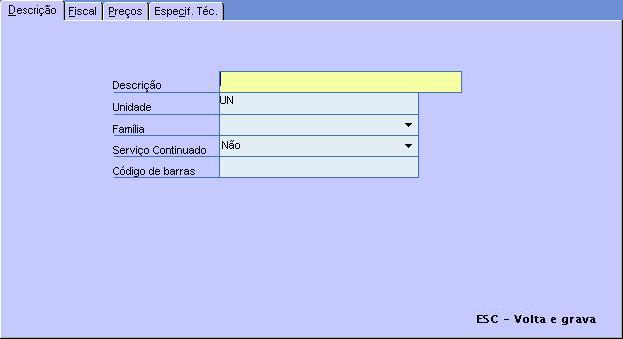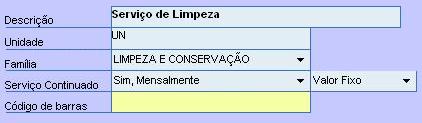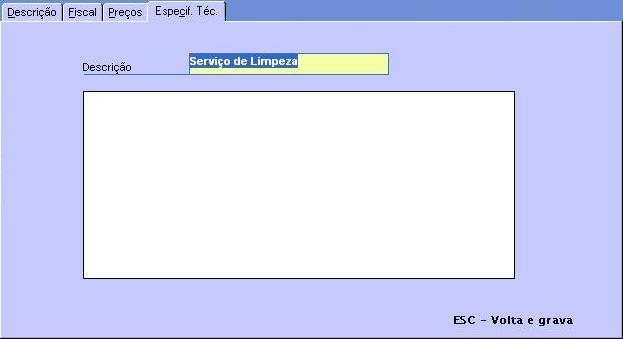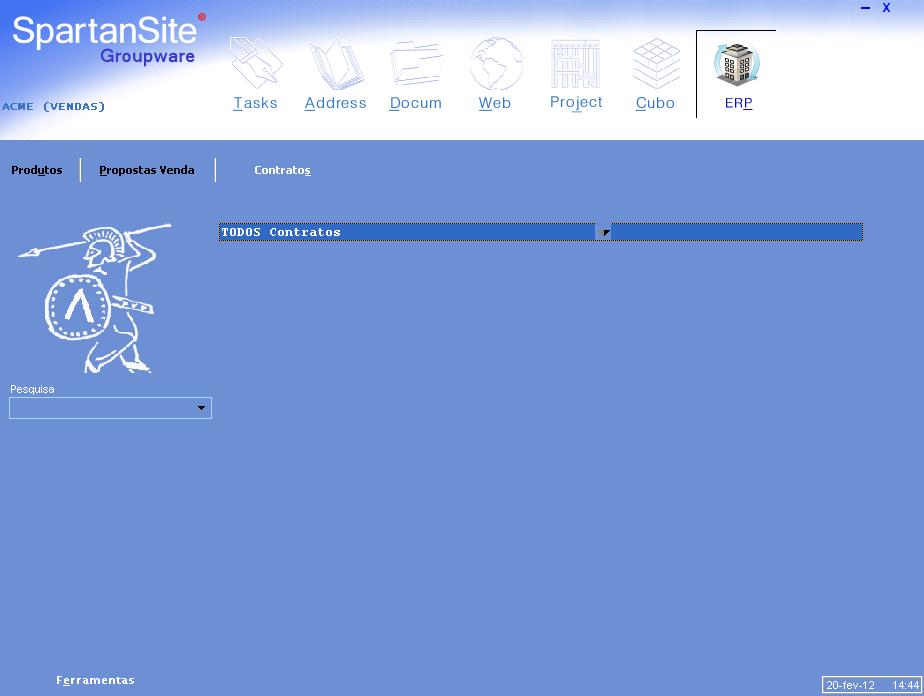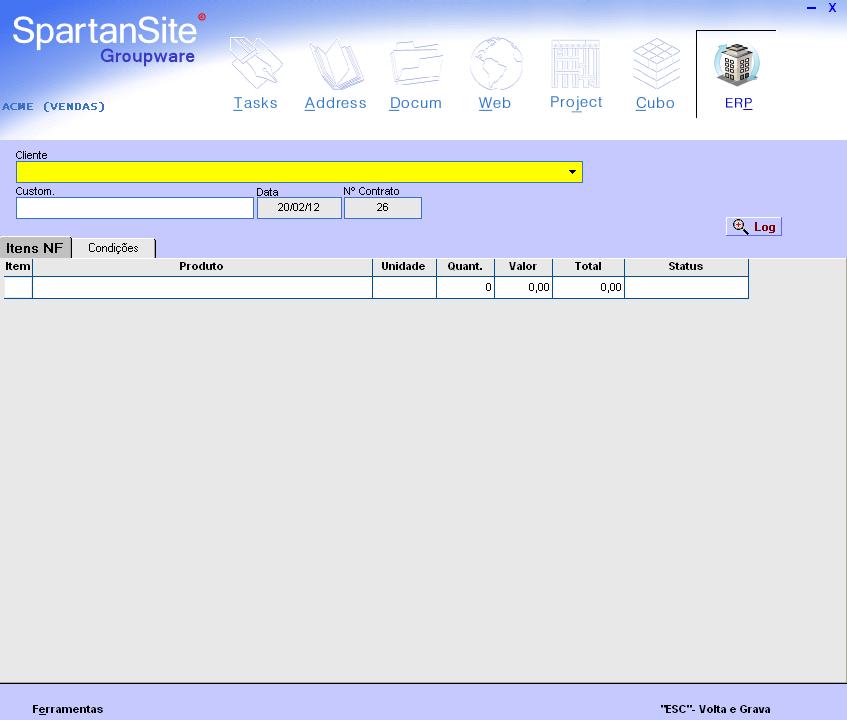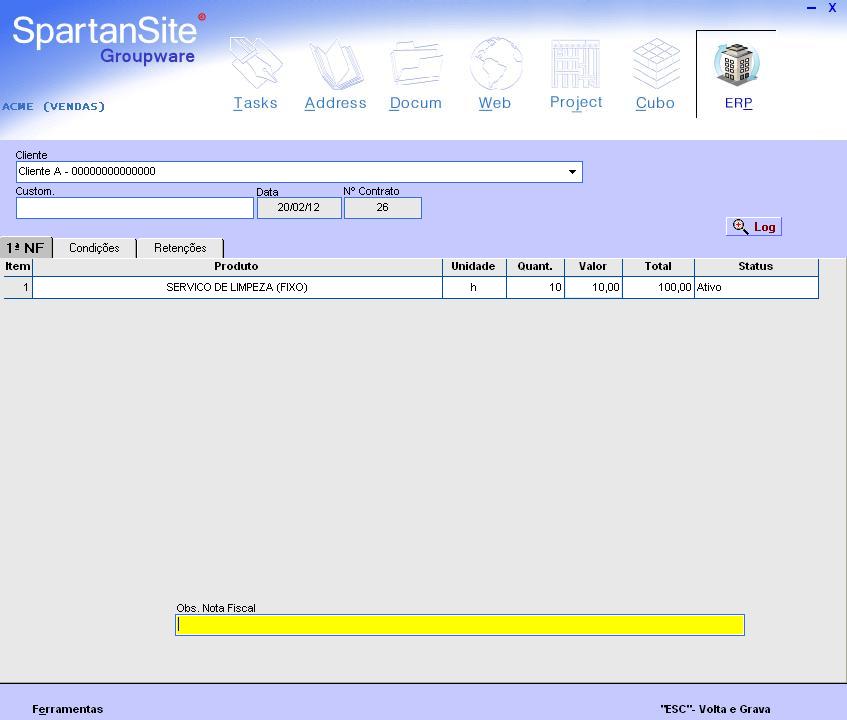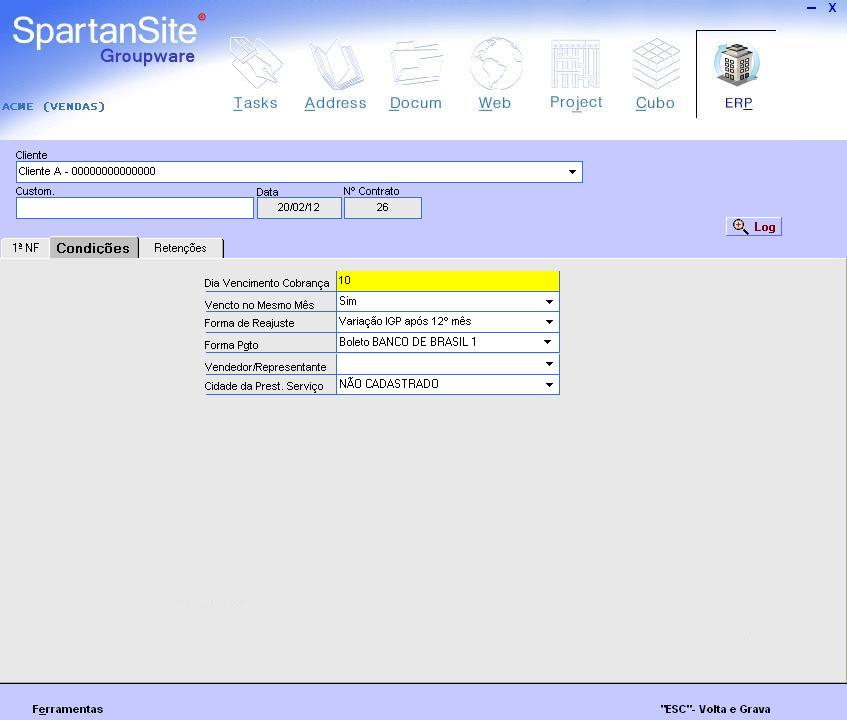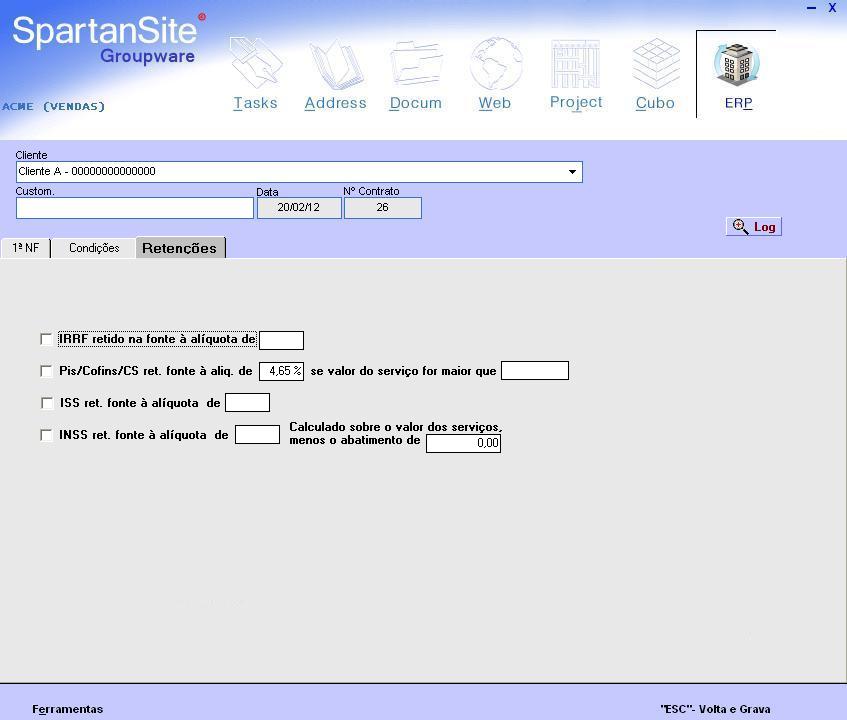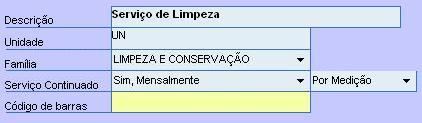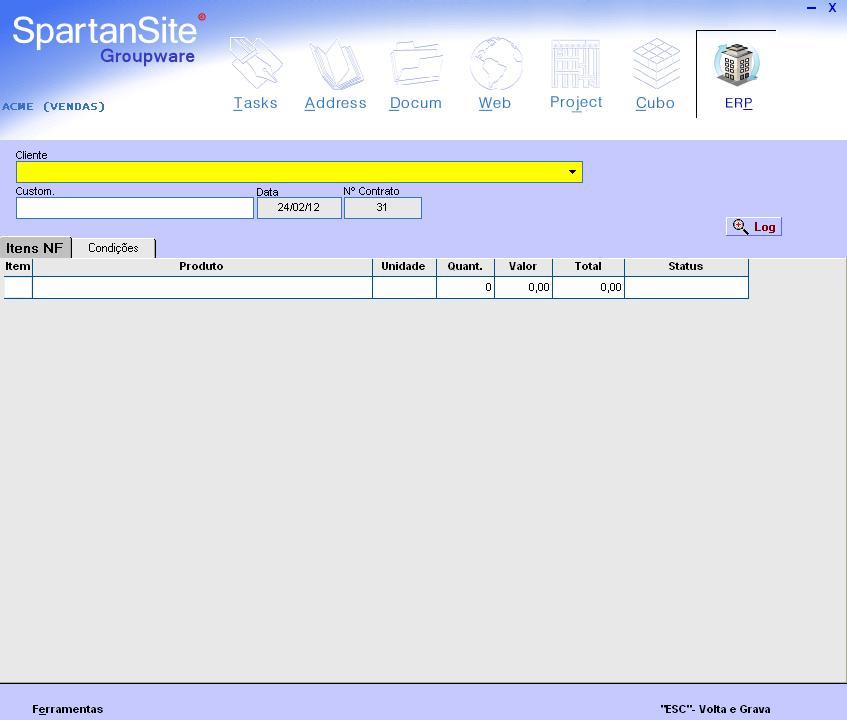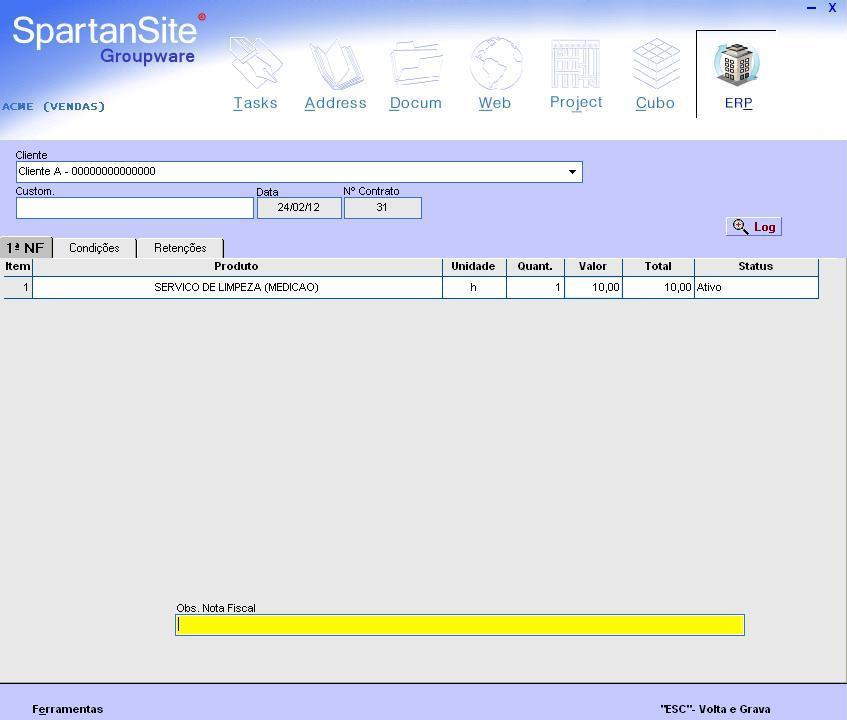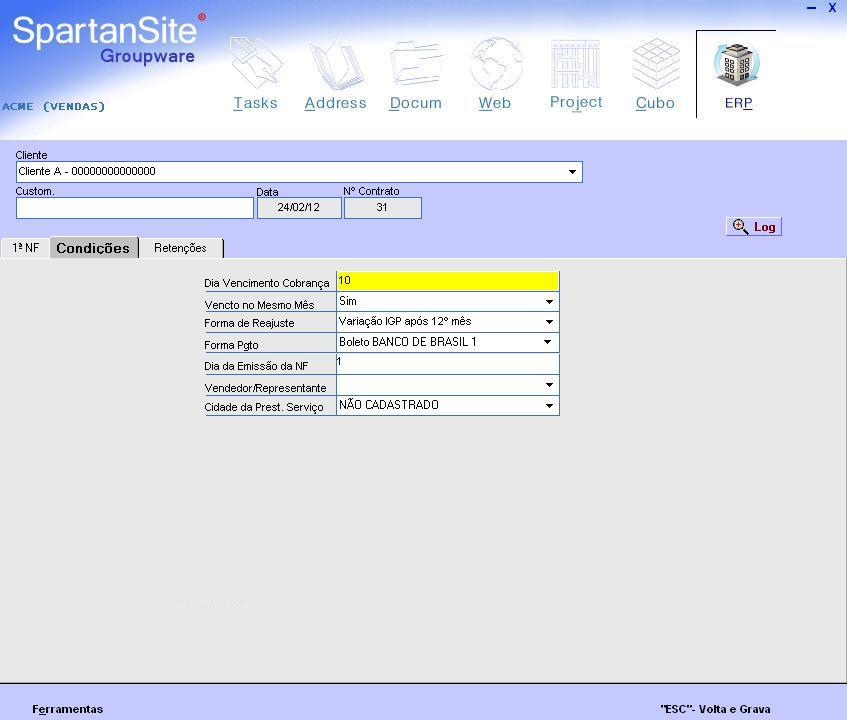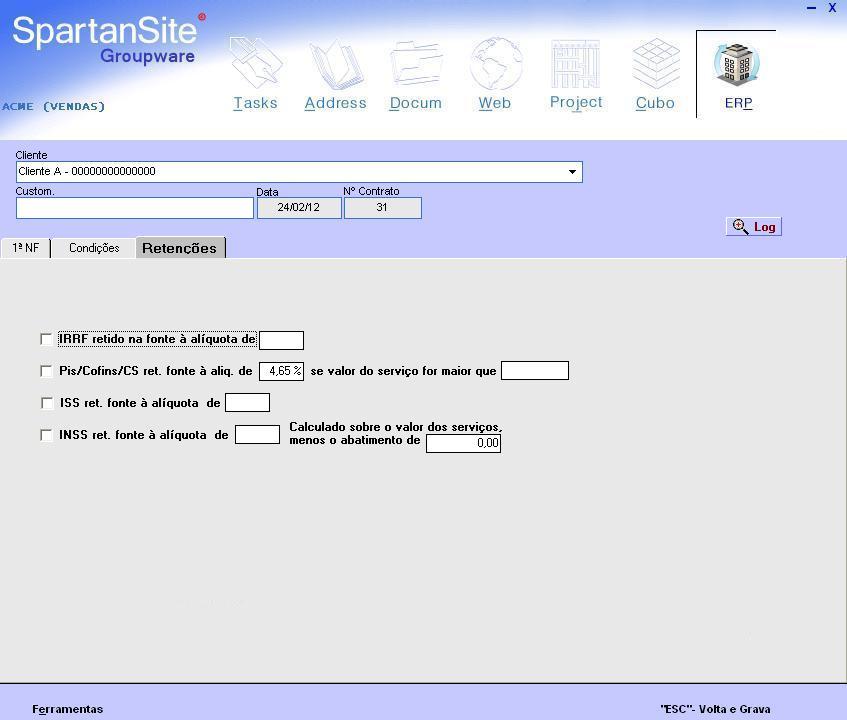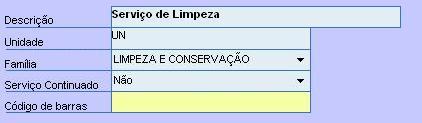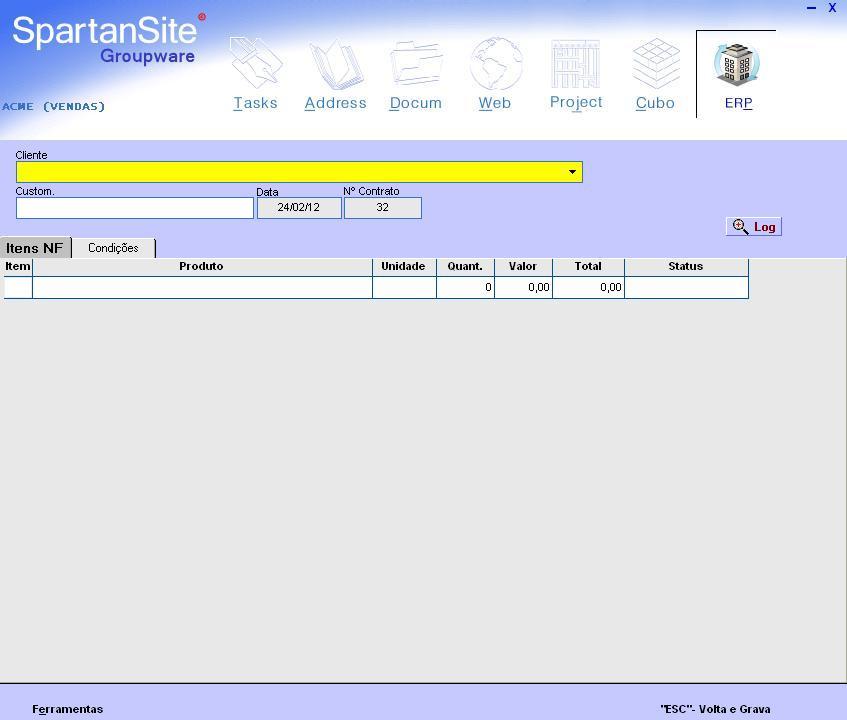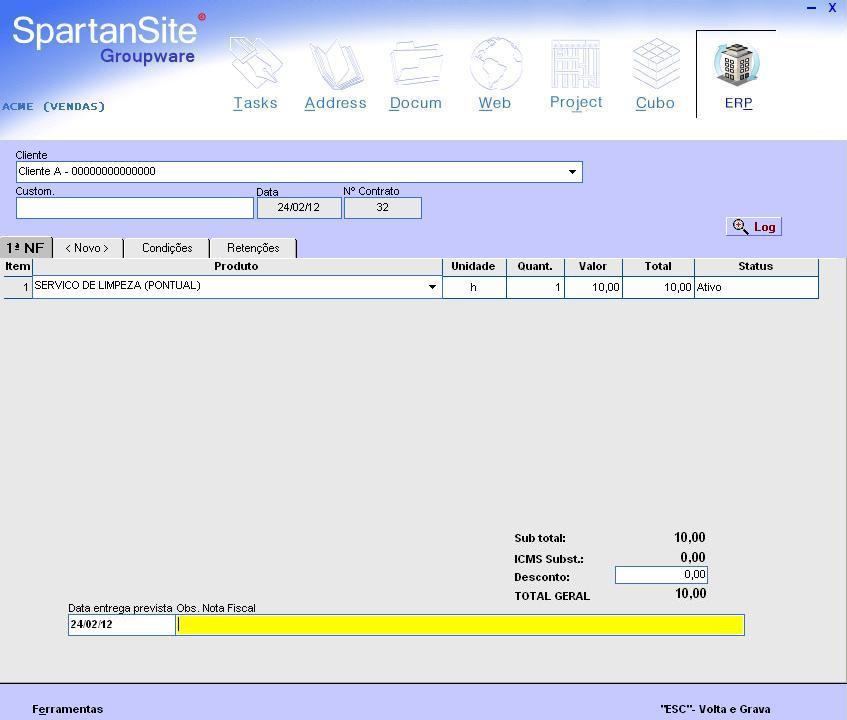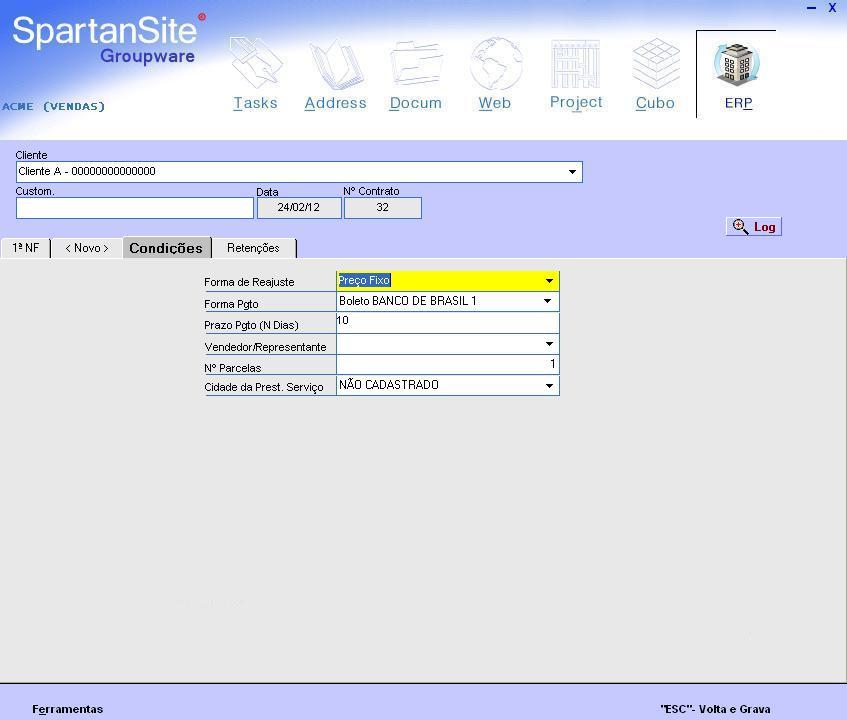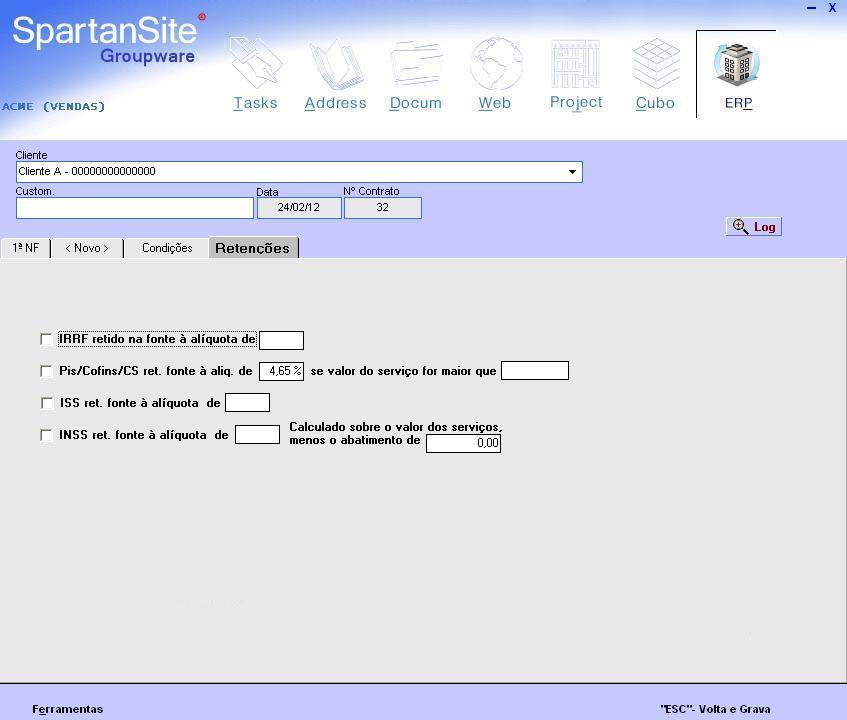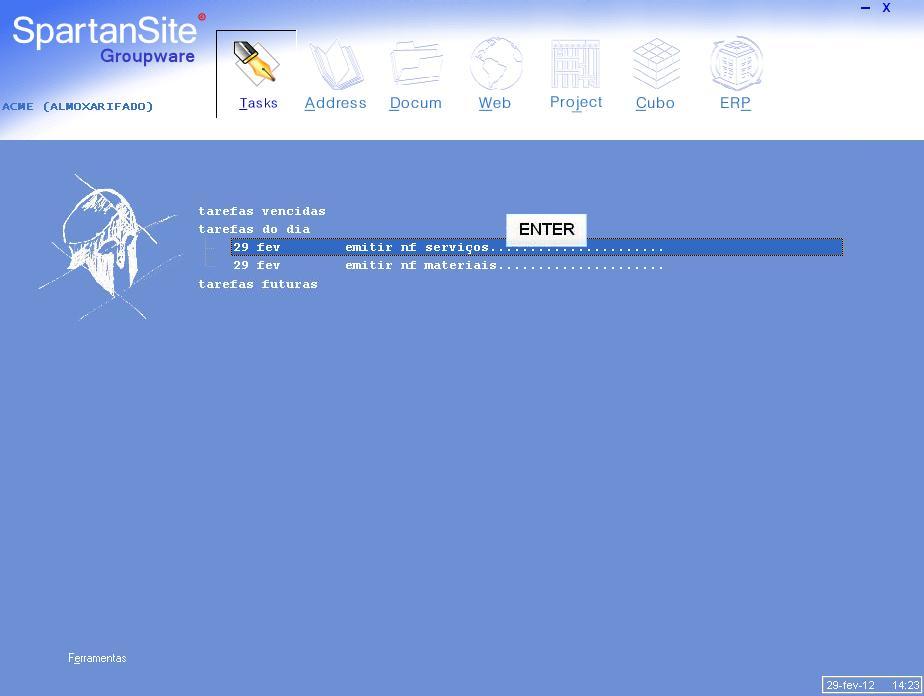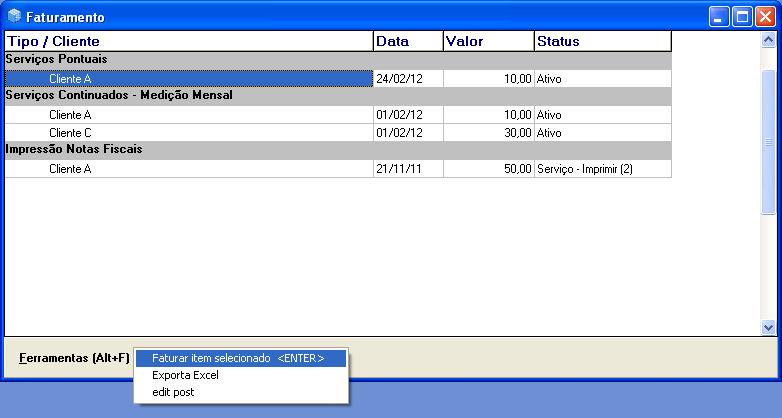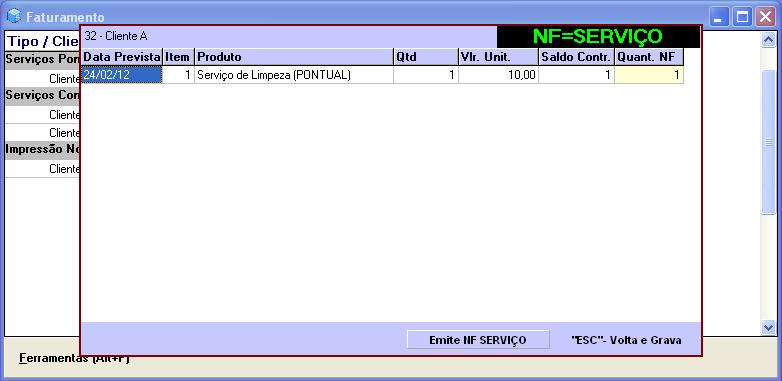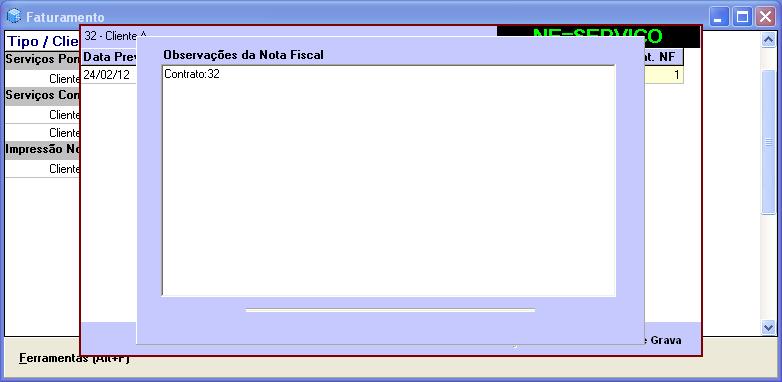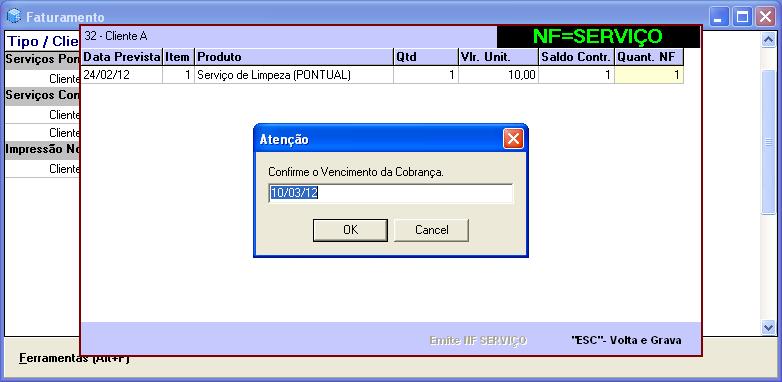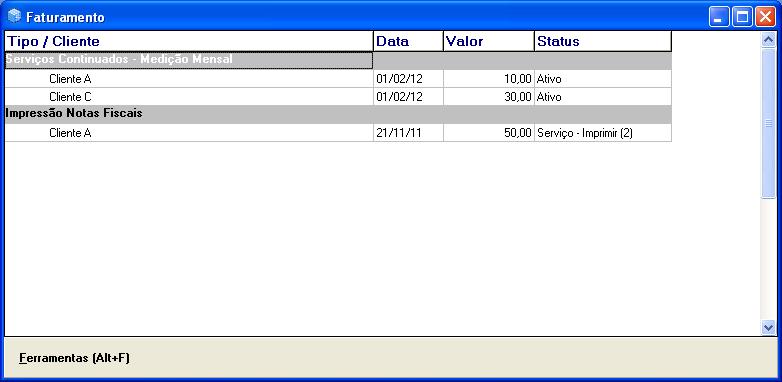Contratos
Índice |
Continuado
Cadastro do Serviço
Para realizar o cadastro de um serviço Continuado:
No ERP, clique em Produtos;
Clique em Ferramentas > Inclui Novo Produto ou tecle INS (Insert).
Selecione Serviço e tecle Enter;
Será aberta a tela de cadastro;
Em Descrição digite o nome do serviço e tecle Enter;
Em Unidade digite a unidade e tecle Enter;
Em Família escolha a família a qual o serviço pertence e tecle Enter, caso a família ainda não esteja cadastrada selecione <Nova Família> e tecle Enter para inserir uma nova família;
Em Serviço Continuado selecione Sim e a freqüência de cobrança mensal, semestral ou anual;
No campo que será aberto a direita selecione Valor Fixo;
Digite o Código de barras e tecle Enter;
Selecione a aba Fiscal e preencha os dados desejados;
Selecione a aba Preços e preencha os dados desejados;
Selecione a aba Especif. Téc. e preencha os dados desejados;
Clique em ESC – Volta e grava ou tecle ESC para concluir o cadastro do serviço.
Geração do Contrato
Para gerar um contrato de serviço Continuado:
No ERP, clique em Contratos;
Clique em Ferramentas > Inclui novo Contrato ou tecle INS (Insert).
Será aberta a tela de inclusão de contrato;
Selecione o Cliente e tecle Enter;
Se desejar preencha o campo Custom, ou deixe em branco e tecle Enter para prosseguir;
Em Produto, selecione o serviço continuado e tecle Enter;
Em Unidade tecle Enter;
Digite a Quantidade e tecle Enter;
Em Valor tecle Enter;
Note que o Total é automaticamente calculado;
Se desejar preencha o campo Obs. Nota Fiscal;
Clique na aba Condições e preencha os campos desejados;
Selecione a aba Retenções e preencha os dados desejados;
Clique em ESC – Volta e grava ou tecle ESC para concluir a inclusão do contrato de serviço continuado.
Faturamento
Medição
Cadastro do Serviço
Para realizar o cadastro de um serviço cobrado por Medição:
No ERP, clique em Produtos;
Clique em Ferramentas > Inclui Novo Produto ou tecle INS (Insert).
Selecione Serviço e tecle Enter;
Será aberta a tela de cadastro;
Em Descrição digite o nome do serviço e tecle Enter;
Em Unidade digite a unidade e tecle Enter;
Em Família escolha a família a qual o serviço pertence e tecle Enter, caso a família ainda não esteja cadastrada selecione <Nova Família> e tecle Enter para inserir uma nova família;
Em Serviço Continuado selecione Sim e a freqüência de cobrança mensal, semestral ou anual;
No campo que será aberto a direita selecione Por Medição;
Digite o Código de barras e tecle Enter;
Selecione a aba Fiscal e preencha os dados desejados;
Selecione a aba Preços e preencha os dados desejados;
Selecione a aba Especif. Téc. e preencha os dados desejados;
Clique em ESC – Volta e grava ou tecle ESC para concluir o cadastro do serviço.
Geração do Contrato
Para gerar um contrato de serviço por Medição:
No ERP, clique em Contratos;
Clique em Ferramentas > Inclui novo Contrato ou tecle INS (Insert).
Será aberta a tela de inclusão de contrato;
Selecione o Cliente e tecle Enter;
Se desejar preencha o campo Custom, ou deixe em branco e tecle Enter para prosseguir;
Em Produto, selecione o serviço por medição e tecle Enter;
Em Unidade tecle Enter;
Digite a Quantidade e tecle Enter;
Em Valor tecle Enter;
Note que o Total é automaticamente calculado;
Se desejar preencha o campo Obs. Nota Fiscal;
Clique na aba Condições e preencha os campos desejados;
Selecione a aba Retenções e preencha os dados desejados;
Clique em ESC – Volta e grava ou tecle ESC para concluir a inclusão do contrato de serviço por medição.
Faturamento
Pontual
Cadastro do Serviço
Para realizar o cadastro de um serviço Pontual:
No ERP, clique em Produtos;
Clique em Ferramentas > Inclui Novo Produto ou tecle INS (Insert).
Selecione Serviço e tecle Enter;
Será aberta a tela de cadastro;
Em Descrição digite o nome do serviço e tecle Enter;
Em Unidade digite a unidade e tecle Enter;
Em Família escolha a família a qual o serviço pertence e tecle Enter, caso a família ainda não esteja cadastrada selecione <Nova Família> e tecle Enter para inserir uma nova família;
Em Serviço Continuado selecione Não;
Digite o Código de barras e tecle Enter;
Selecione a aba Fiscal e preencha os dados desejados;
Selecione a aba Preços e preencha os dados desejados;
Selecione a aba Especif. Téc. e preencha os dados desejados;
Clique em ESC – Volta e grava ou tecle ESC para concluir o cadastro do serviço.
Geração do Contrato
Para gerar um contrato de serviço Pontual:
No ERP, clique em Contratos;
Clique em Ferramentas > Inclui novo Contrato ou tecle INS (Insert).
Será aberta a tela de inclusão de contrato;
Selecione o Cliente e tecle Enter;
Se desejar preencha o campo Custom, ou deixe em branco e tecle Enter para prosseguir;
Em Produto, selecione o serviço pontual e tecle Enter;
Em Unidade tecle Enter;
Digite a Quantidade e tecle Enter;
Em Valor tecle Enter;
Note que o Total é automaticamente calculado;
Se desejar preencha o campo Obs. Nota Fiscal;
Clique na aba Condições e preencha os campos desejados;
Selecione a aba Retenções e preencha os dados desejados;
Clique em ESC – Volta e grava ou tecle ESC para concluir a inclusão do contrato de serviço pontual.
Faturamento
Para faturar um contrato de serviço Pontual:
No Tasks, selecione emitir nf serviços e tecle Enter.
Na tela de Faturamento, na área de Serviços Pontuais.
Selecione o cliente e tecle Enter ou clique em Ferramentas > Faturar item selecionado.
Confira se selecionou o cliente correto e se o(s) serviço(s) da nota está(ão) correto(s).
Clique em Emite NF SERVIÇO.
Verifique as observações da Nota Fiscal e se necessário pode acrescentar mais alguma observação, após tecle ESC.
Confirme a data de vencimento da cobrança, se desejar pode alterar a data e após tecle Enter ou clique em Ok.
Aguarde a impressão da nota e o boleto será impresso ou enviado por e-mail de acordo com a opção selecionada nas condições do contrato.
Então será retornado para a tela de Faturamento.
Tecle ESC para fechar a tela do Faturamento.